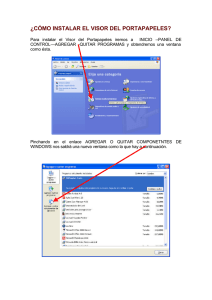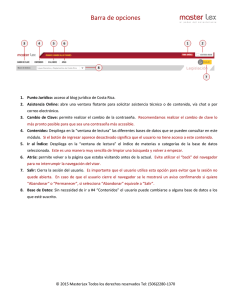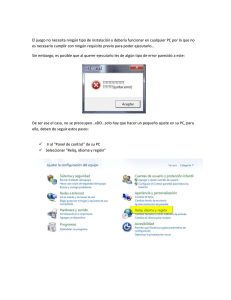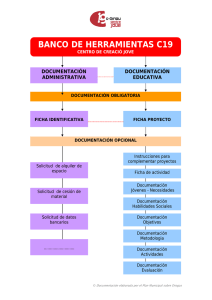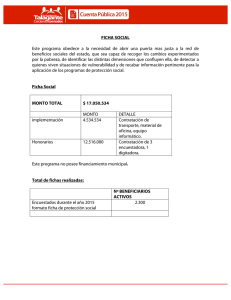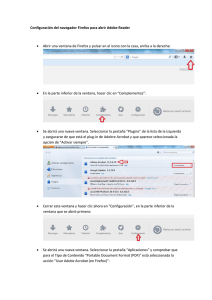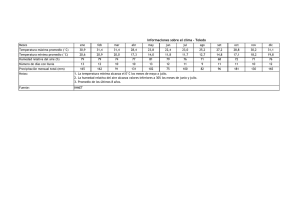Manual Kit de Conectividad
Anuncio
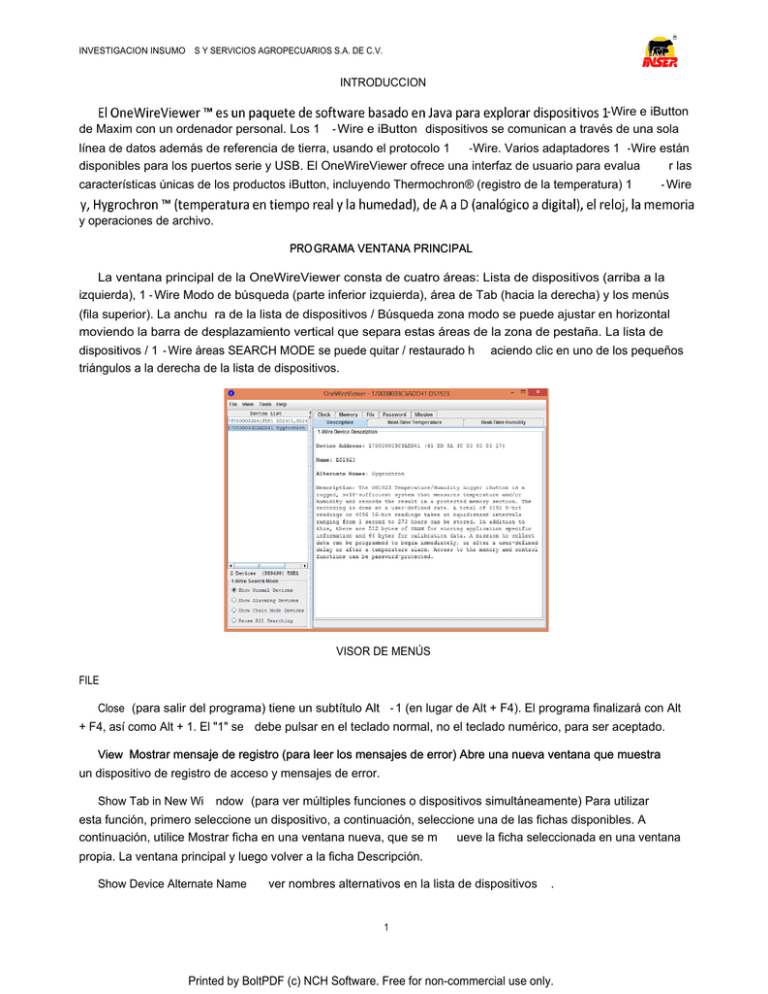
INVESTIGACION INSUMO S Y SERVICIOS AGROPECUARIOS S.A. DE C.V.
INTRODUCCION
de Maxim con un ordenador personal. Los 1
-Wire e iButton
- Wire e iButton dispositivos se comunican a través de una sola
línea de datos además de referencia de tierra, usando el protocolo 1
-Wire. Varios adaptadores 1 -Wire están
disponibles para los puertos serie y USB. El OneWireViewer ofrece una interfaz de usuario para evalua
r las
características únicas de los productos iButton, incluyendo Thermochron® (registro de la temperatura) 1
- Wire
y operaciones de archivo.
PRO GRAMA VENTANA PRINCIPAL
La ventana principal de la OneWireViewer consta de cuatro áreas: Lista de dispositivos (arriba a la
izquierda), 1 - Wire Modo de búsqueda (parte inferior izquierda), área de Tab (hacia la derecha) y los menús
(fila superior). La anchu ra de la lista de dispositivos / Búsqueda zona modo se puede ajustar en horizontal
moviendo la barra de desplazamiento vertical que separa estas áreas de la zona de pestaña. La lista de
dispositivos / 1 - Wire áreas SEARCH MODE se puede quitar / restaurado h
triángulos a la derecha de la lista de dispositivos.
aciendo clic en uno de los pequeños
VISOR DE MENÚS
FILE
Close (para salir del programa) tiene un subtítulo Alt - 1 (en lugar de Alt + F4). El programa finalizará con Alt
+ F4, así como Alt + 1. El "1" se debe pulsar en el teclado normal, no el teclado numérico, para ser aceptado.
View Mostrar mensaje de registro (para leer los mensajes de error) Abre una nueva ventana que muestra
un dispositivo de registro de acceso y mensajes de error.
Show Tab in New Wi
ndow (para ver múltiples funciones o dispositivos simultáneamente) Para utilizar
esta función, primero seleccione un dispositivo, a continuación, seleccione una de las fichas disponibles. A
continuación, utilice Mostrar ficha en una ventana nueva, que se m
ueve la ficha seleccionada en una ventana
propia. La ventana principal y luego volver a la ficha Descripción.
Show Device Alternate Name
ver nombres alternativos en la lista de dispositivos
.
1
Printed by BoltPDF (c) NCH Software. Free for non-commercial use only.
INVESTIGACION INSUMO S Y SERVICIOS AGROPECUARIOS S.A. DE C.V.
TOOLS
Pick Adapter (para cambiar el puerto de comunicaciones y el adaptador de puerto 1
- Wire) Abre una nueva
ventana para seleccionar uno de varios adaptadores de 1 - Wire de puerto, tipo de puerto y número de puerto.
XML Tagging (para cargar etiquetas de dispositivos que se pueden mostrar en la lista de dispositivos)
Abre una nueva ventana para seleccionar el archivo que contiene las etiquetas XML de los dispositivos en
uso. Ver nota de aplicación 158, "1 -Wire® Etiquetado con XML," para la especificación de la etiqueta y có
crear archivos de etiquetas que son compatibles con el OneWireViewer.
mo
1-Wire speed (para seleccionar la velocidad 1 -Wire preferido) Permite la selección de velocidad estándar o
la velocidad de marcha. La mayoría de los dispositivos 1 -Wire soportan ambo s modos de velocidad. Para
utilizar la velocidad de saturación, el adaptador de puerto también debe ser compatible con sobremarcha. Si
se selecciona toda marcha y el adaptador de puerto no es compatible con sobremarcha, aparecerá un mensaje
de error al int entar acceder a un dispositivo 1 -wire -sobremarcha apoyo.
Device Poll Rate (para establecer la frecuencia con la que se busca en la red 1
-Wire para dispositivos) Los
rangos son 1s, 5s, 10s, 30s, 1min, 5min, y encuesta inmediata. El valor típico es 1s, que produce la respuesta
más rápida.
Help (muestra los números de versión de los componentes de software que componen el OneWireViewer)
Abre una ventana que muestra: el sitio d esde el cual se puede descargar el código fuente de la API de 1 -Wire
y OneWireViewer; la versión API; los números de versión de los diversos espectadores; y la ubicación de los
onewireviewer.properties archivo en el disco duro local. El OneWireViewer se pr
oporciona como un ejemplo
de código fuente en la API de 1 -Wire para el kit de Java.
VISOR DE ÁREAS DE LA VENTANA
Lista de dispositivos
(Device List)
Esta es la zona que muestra los ID de ROM de los dispositivos en la red y los dispositivos de pieza número
/ nombres. Controla el 1 -Wire Modo de búsqueda si un dispositivo está incluido en la lista. Los dispositivos que
llegan a la red se adjuntan en la parte inferior de la lista. Si se han definido etiquetas XML (ver la sección Visor
de menús, herramientas, XML Etiquetado de arriba), la lista de dispositivos muestra las etiquetas en lugar de
los números de pieza / nombres. Además, sólo la funcionalidad asociada con sus etiquetas se puede ejercer.
A continuación la lista de dispositivos, se muestran el número
total de dispositivos de la red y del tipo de
adaptador de puerto. En este ejemplo, el adaptador es un DS9097U. Las llaves {} alrededor del nombre del
adaptador indican que utiliza un controlador nativo TMEX.
1-Wire Search Mode
(afecta el contenido de la l ista de dispositivos)
Show Normal Device
: Cuando se activa, la lista muestra todos los dispositivos de la red.
Show Alarming Device : Cuando se activa, la lista muestra sólo los dispositivos que responden al comando
condicional Buscar ROM, por ejemplo, deb ido a una condición alarmante.
Cuando se activa, la lista muestra sólo los dispositivos que soportan el modo de
cadena. Esta característica permite la detección de la secuencia física de todos los dispositivos en una red lineal
Show Chain Mode Devices
que están conectados de modo Chain. Un dispositivo de ejemplo es el termómetro digital DS28EA00 1
2
Printed by BoltPDF (c) NCH Software. Free for non-commercial use only.
-Wire.
s
INVESTIGACION INSUMO S Y SERVICIOS AGROPECUARIOS S.A. DE C.V.
Pause All Searchin
g (detener / reiniciar la búsqueda de la red para llegar / dispositivos de salida) Cuando
está marcada, la red 1 -Wire ya no buscó. Esto mi nimiza el tráfico de comunicaciones en la red (por ejemplo,
para facilitar la captura de eventos con un osciloscopio), y se congela el contenido de la lista de dispositivos.
Un mensaje de error se genera si se selecciona un dispositivo que se ha apartado d
e la red. Con esta opcion ,
no se puede acceder a los dispositivos que han llegado, ya que no están incluidos en la lista de dispositivos.
Para finalizar la pausa, consulte Mostrar normales Dispositivos.
Ficha Área
Una vez seleccionado un dispositivo, la f icha Descripción aparece con una breve descripción del dispositivo.
En función del dispositivo, fichas adicionales pueden aparecer que proporcionan acceso a los espectadores de
la función de dispositivo aplicables. Consulte la tabla de dispositivos compati
los dispositivos y los espectadores de dispositivos aplicables.
bles a continuación una lista de
PANTALLAS FUNCIONES DEL DISPOSITIVO
Thermochron (Registro de Temperatura)
Esta sección da información en tiempo real sobre los parámetros de la misión y el estado de la Thermochron
iButton seleccionado conectados al OneWireViewer. El usuario puede iniciar una nueva misión,
desactivar una
misión y descarga registro de la temperatura de la misión, y ver (pero no descarga) histograma de temperatura
de la misión y el registro de alarmas. Al igual que el espectador Misión, el espectador Thermochron se utiliza
sólo para la serie DS1921 de registradores de temperatura y sus
características.
La estructura pestaña del Thermochron consta de dos áreas: Comando (arriba), y las fichas de datos de
dispositivo (parte inferior). La ficha Comando incluye tres botones para op
erar la función de registro del
dispositivo y para seleccionar la escala de temperatura (° C o ° F). Dependiendo del tamaño de la pestaña
Thermochron, no puede haber barras de desplazamiento para ambas áreas.
3
Printed by BoltPDF (c) NCH Software. Free for non-commercial use only.
INVESTIGACION INSUMO S Y SERVICIOS AGROPECUARIOS S.A. DE C.V.
Commandos del Visor del Thermochron
(leer estado del dispositivo, la temperatura, el histograma y registro de alarmas)
Esto permite una misión para monitorear en curso sin cambiar espectadores dispositivo.
Refresh Mission Results
Start New Mission (para permitir al usuario introducir todos los datos
necesarios para iniciar una nueva
misión) Este comando abre una nueva ventana en la que el usuario introduce los parámetros para la próxima
misión.
(para detener una misión corriendo) Este comando detiene una misión. Los datos recogidos
pe rmanece almacenado en el dispositivo.
Disable Mission
Cuando la ficha Thermochron está activo, realiza lo siguiente:
Lee automáticamente el estado del dispositivo, la temperatura, el histograma y registro de alarmas.
Muestra automáticamente el estado del dispositivo en l
a ficha Estado.
Muestra el registro de la temperatura como un gráfico (si se abre la pestaña temperaturas).
Muestra el histograma de temperatura en forma de texto (si se abre la pestaña Histograma).
Muestra el registro de alarmas en forma de texto (si se
abre la pestaña Registro de alarmas).
Permite que la escala de temperatura que va a cambiar entre ° C (por defecto) y ° F; la escala
seleccionada se memoriza.
Permite la activación de cambio de escala automática del gráfico de registro de la temperatura
.
Permite que los datos del gráfico que exporta utilizando el portapapeles o guardar como un archivo
CSV (Excel).
4
Printed by BoltPDF (c) NCH Software. Free for non-commercial use only.
INVESTIGACION INSUMO S Y SERVICIOS AGROPECUARIOS S.A. DE C.V.
Ventana para iniciar nueva misión
(botón Start New Mission)
Se recomienda sincronizar el reloj de tiempo real del dispositivo (RTC) a la
PC. Introduzca el retardo de
arranque misión en minutos. Frecuencia de muestreo, la misión de retardo de arranque, alarmas de
temperatura y vuelco dependen de los requisitos técnicos de la misión. Las funciones de alarma de reloj no
son relevantes para un dispositivo en una misión. La configuración por defecto, por lo tanto, pueden ser
aceptadas.
Notas:
La referencia de tiempo en el registro de alarmas
indica minutos después del inicio de la misión. Para
cono cer el día y hora en que se produjo la alarma, agregar manualmente el tiempo indicado en la fecha
y hora de inicio de la misión.
La pestaña de Thermochron no permite la búsqueda de la temperatura alta y la temperatura baja de
alarma. Como resultado, si s e produce una alarma de temperatura durante la misión, el dispositivo no
será identificado como un dispositivo de alarma a menos que haya también una alarma de
temporizador.
Para los valores de alarma de frecuencia y de tiempo de alarma se actualicen en e
l dispositivo, Enable
Alarm Clock? debe ser revisado. De lo contrario, la corriente (es decir, de la misión anterior) ajustes
permanecen en efecto para la nueva misión.
Cuando una misión extiende a través de husos horarios, el tiempo se muestra en los dat
(portapapeles o archivo CSV) se refiere al tiempo en el lugar donde se inició la misión.
Mission ( Registro de
temperatura y humedad
os exportados
)
El área de Misión proporciona información en tiempo real sobre los parámetros de la misión y el estado de
la temperatura seleccionada Logger iButton conectado al OneWireViewer. El usuario puede
iniciar una nueva
misión, desactivar una misión y descarga de temperatura y humedad de la misión. El espectador Misión es
similar al espectador Thermochron, pero se utiliza para la serie DS1922 de productos iButton, el DS1923
Hygrochron y sus características y el DS2422 1
-Wire registrador de temperatura / datos.
Esta pestaña se divide en dos áreas: Comando (arriba), y las fichas de datos de dispo
sitivo (parte inferior).
La ficha Comando incluye tres botones para operar la función de registro del dispositivo, y para seleccionar la
escala de temperatura (° C o ° F). Dependiendo del tamaño de la lengüeta de la misión, puede haber barras de
desplazami ento para ambas áreas.
5
Printed by BoltPDF (c) NCH Software. Free for non-commercial use only.
INVESTIGACION INSUMO S Y SERVICIOS AGROPECUARIOS S.A. DE C.V.
Ventana de Mission de Comandos
Esto permite una misión en curso para ser observados sin cambiar los espectadores del dispositivo. Si las
contraseñas están habilitadas para el dispositivo, el usuario debe utilizar primero el coman
do Contraseña
espectador Set Software contraseñas antes de conceder el acceso a los datos del dispositivo.
Start New Mission
(para permitir al usuario introducir todos los datos necesarios para iniciar una nueva
misión) Este comando abre una nueva ventana en la que el usuario introduce los parámetros para la próxima
misión.
(para detener una misión corriendo) Este comando detiene una misión. Los restos de
datos recogidos almacenados en el dispositivo.
Dissa b le Mission
Cuando la pestaña de Misión e stá activo, la ventana muestra :
Lee automáticamente el estado del dispositivo, registro de la temperatura, y el registro de datos.
Muestra automáticamente el estado del dispositivo en la ficha Estado.
Muestra el registro de la tempera tura como un gráfico (si se abre la ficha de registro de datos de
temperatura).
Muestra la humedad o el registro de datos como un gráfico (si se abre el registro de datos de humedad
o la ficha de datos).
Permite que la escala de temperatura que va a camb
iar entre ° C (por defecto) y ° F; la escala
seleccionada se memoriza.
Permite la activación de cambio de escala automática de las gráficas de registro.
Permite a los datos de registro que exporta utilizando el portapapeles o guardar como un archivo CSV
(Excel).
6
Printed by BoltPDF (c) NCH Software. Free for non-commercial use only.
INVESTIGACION INSUMO S Y SERVICIOS AGROPECUARIOS S.A. DE C.V.
Iniciar Nueva Mision
Se recomienda que sincronice RTC del dispositivo a la PC. Introduzca la frecuencia de muestreo en segundos
(entre las muestras). Introduzca Inicio retardado de la misión en cuestión de minutos. SUTA significa la misión
de in icio de la temperatura de alarma. Frecuencia de muestreo, la misión de retardo de arranque, resolución,
alarmas y vuelco dependen de los requisitos técnicos de la misión.
Notas:
Las muestras de Misión contará con la ficha Estado indica el número de muestras válidas en la memoria
de registro de datos.
Este número deja de aumentar cuando la memoria está llena. Total de Misión muestras indica el
número de muestras toma das durante una misión. Este número sigue incrementando cuando se
produce un vuelco.
El uso 1 -Segunda Prueba Misión? No se necesita de piezas de revisión B1 (código de fecha 2007 y
posteriores; números de serie 005A900h a 005C09Fh, 0064200h y superiores).
Aunque la pieza se encontró como un dispositivo de alarma, una alta temperatura de alarma no está
marcado en la ficha Estado. Si hay una baja temperatura de alarma, tanto la alarma de alta y baja se
marcan en la ficha Estado.
Cuando una misión extiende a través de husos horarios, el tiempo se muestra en los datos exportados
(portapapeles o archivo CSV) se refiere al tiempo en el lugar donde se inició la misión.
Password
La pestaña de contraseña permite al usuario configurar, habilitar y deshabilitar las
contraseñas en un
dispositivo 1 - Wire, y para introducir la lectura específica del dispositivo y escribir las contraseñas en la vista.
La estructura pestaña de la contraseña consta de dos áreas: Información (arriba) y Config
(parte inferior).
La pestaña de configuración tiene tres botones para ajustar las contraseñas de software, configurar las
contraseñas de dispositivos, y para activar / desactivar la protección de contraseña en el dispositivo 1
-Wire.
Dependiendo del tamaño de la ficha Contraseña, puede haber barras de desplazamiento para el área Info.
7
Printed by BoltPDF (c) NCH Software. Free for non-commercial use only.
INVESTIGACION INSUMO S Y SERVICIOS AGROPECUARIOS S.A. DE C.V.
Ventana de Password
Comandos
Para introducir la lectura y escribir la contraseña del dispositivo en el software. Si
el dispositivo tiene contraseñas habilitadas, el espectador tiene que saber las contraseñas para acceder al
Set Software Password.
dispositivo. Este comando le pide al usuario que introduzca una contraseña de lectura en una ventana pequeña
separada. Una vez introducida la contraseña de leer, el usuario se le p
ide que introduzca la contraseña de
acceso completa. El espectador no memoriza las contraseñas después de la sesión con un dispositivo en
particular está cerrada. Las contraseñas son de 8 bytes cadenas hexadecimales.
(para escribir un a contraseña de lectura y una contraseña de acceso completo al
dispositivo) Si el usuario quiere activar las contraseñas con el dispositivo, las contraseñas primero deben
Set De vic e Passwords
escribirse en el dispositivo y luego permitieron a surtir efecto. Este comando solici
ta al usuario que especifique
/ introducir una contraseña de lectura en una ventana pequeña separada. Una vez introducida la contraseña
de leer, el usuario se le pide que introduzca la contraseña de acceso completa. A continuación, las contraseñas
se escri ben en los registros respectivos dispositivos. El espectador no memoriza las contraseñas después de la
sesión con un dispositivo en particular está cerrada. Las contraseñas introducidas con este comando se toman
automáticamente como contraseñas de software ; no hay necesidad de volver a introducir estas contraseñas
como contraseñas de software. Las contraseñas deben ser introducid
as como 8 bytes cadenas hexadecimales.
(para activar o desactivar el uso de
Activar / desactivar las contraseñas en el dispositivo
contraseñas con
el dispositivo) Este comando permite al usuario activar (habilitar) las contraseñas que se escriben en el
dispositivo anterior. Si se habilitan las contraseñas, este comando permite al usuario para desactivarlas. Este
comando no borra las contraseñas en el dispositivo.
Temperatura en tiempo real
El visor de temperatura en tiempo real da una lectura de la temperatura en tiempo real del dispositivo de
temperatura de 1 - Wire seleccionado conectado al OneWireViewer. El registro de la temperatur
a en tiempo
real en la pantalla se crea a partir de los datos de temperatura almacenados en la memoria del PC. Esto es
diferente de Thermochron y Misión espectadores, donde se realiza el registro de temperatura dentro de un
iButton, si el dispositivo está conectado a la OneWireViewer.
La estructura pestaña del Real - Time visor de temperatura consiste en tres áreas: Información (arriba), el
gráfico (abajo a la izquierda), y el termómetro (abajo a la derecha). Dependiendo del tamaño de la pestaña de
la tempera tura en tiempo real, puede haber barras de desplazamiento para la zona Termómetro, Gráfico, e
Info. El visor de temperatura en tiempo real se aplica a los dispositivos que contienen un termómetro digital.
Consulte la tabla de dispositivos soportados por en
cima de la lista de dispositivos.
8
Printed by BoltPDF (c) NCH Software. Free for non-commercial use only.
INVESTIGACION INSUMO S Y SERVICIOS AGROPECUARIOS S.A. DE C.V.
Pestaña Real -Time Temperatura
Cuando la pestaña de temperatura en tiempo real está activo, muestra lo siguiente:
Continuamente emite el comando específico del dispositivo para realizar una conversión de la
temperatura.
Después de cada conversión lee los registros de temperatura del dispositivo seleccionado.
Convierte la lectura del formato específico del dispositivo en un formato convencional.
Muestra el resultado como un número, gráfica, y la escala del t
ermómetro.
Comprime la escala horizontal de la gráfica, según sea necesario, para mostrar lecturas adicionales.
Permite que la escala de temperatura que va a cambiar entre ° C (por defecto) y ° F; la escala seleccionada
se memoriza.
Permite la resolución de la pantalla de temperatura (sólo algunos dispositivos) que desea cambiar.
Permite la activación de reajuste automático de la gráfica.
Permite que los datos del gráfico que exporta utilizando el portapapeles o guardar como un archivo CSV
(Excel).
Notas :
El tiempo real visor de temperatura se cierra cada vez que se encuentra el dispositivo seleccionado para
estar ausentes de la red o cuando se selecciona otro dispositivo.
Para mantener el tiempo real visor de temperatura en funcionamiento mientras la e
valuación de otros
dispositivos, primero activar el visor en tiempo real de la temperatura. A continuación, en el menú Ver
(ver Programa Ventana Principal), seleccione Mostrar ficha en una ventana nueva que se reinicie el Real
Time visor de temperatura en una nueva ventana. Esta ventana separada permanecerá abierta, incluso si
el dispositivo desaparece de la red.
Con la DS1922L, DS1922T y DS1923, las lecturas de temperatura que se muestran son software corregido.
Para el DS1922E, corrección de software no se aplica. El visor de temperatura en tiempo real no puede
leer la temperatura de un Thermochron (DS1921, DS1922, DS1923 o) que se está ejecutando una misión.
9
Printed by BoltPDF (c) NCH Software. Free for non-commercial use only.
-
INVESTIGACION INSUMO S Y SERVICIOS AGROPECUARIOS S.A. DE C.V.
Real -Time Humidlty
Humedad Real - Time da una lectura de humedad en tiempo real del dispositivo d e la humedad 1 - Wire
seleccionada conectada a la OneWireViewer. El registro de la humedad en tiempo real en la pantalla se crea a
partir de datos de humedad almacenados en la memoria del PC. Esto es diferente de visor de Mission, donde
se realiza el registr o de la humedad dentro de un iButton si es o no está conectado a la OneWireViewer.
La ficha de humedad en tiempo real consiste en tres áreas: Información (arriba), el gráfico (abajo a la
izquierda) y humedad (inferior derecha). Dependiendo del tamaño de la
pestaña de humedad, puede haber
barras de desplazamiento para el gráfico y / o el área de la humedad. El visor de humedad en tiempo real se
aplica principalmente al DS1923. El espectador también puede apoyar a otros dispositivos que se pueden
configurar p ara medir la humedad. Consulte la tabla de dispositivos soportados por encima de la lista de
dispositivos.
Cuando la pestaña de humedad en tiempo real está activo, se muestra lo siguiente:
Continuamente emite el comando específico del dispositivo para
humedad.
llevar a cabo una conversión de
Después de cada conversión lee los registros de humedad del dispositivo seleccionado.
Convierte la lectura del formato específico del dispositivo en un formato convencional.
Muestra el resultado como un número, g ráfica, y la escala de humedad.
Comprime la escala horizontal de la gráfica, según sea necesario, para mostrar lecturas adicionales.
Permite la activación de reajuste automático de la gráfica.
Permite que los datos del gráfico que exporta utilizando el
(Excel).
portapapeles o guardar como un archivo CSV
Notas:
El tiempo real espectador Humedad cierra cada vez que se encuentra el dispositivo seleccionado para estar
ausentes de la red o cuando se selecciona otro dispositivo.
10
Printed by BoltPDF (c) NCH Software. Free for non-commercial use only.
INVESTIGACION INSUMO S Y SERVICIOS AGROPECUARIOS S.A. DE C.V.
Para mantener al espectador Humedad Tiempo Real corriendo al evaluar otros dispositivos, primero activar
el visor de humedad en tiempo real.
A continuación, en el menú Ver (ver Programa Ventana Principal), seleccione Mostrar ficha en una ventana
nueva que se reinicie el visor de hum edad en tiempo real en una nueva ventana. Esta ventana separada
permanecerá abierta, incluso si el dispositivo desaparece de la red.
Para ver la humedad y la temperatura al mismo tiempo, abrir el tiempo real de humedad y en tiempo real
a los espectadores de temperatura en ventanas separadas.
Con el DS1923, las lecturas de humedad que se muestran son software corregido; que no son compensados
por la temperatura o la deriva de saturación.
El visor de humedad en tiempo real no puede leer la humedad de un DS
misión.
1923 que se está ejecutando una
Clock
Da una lectura en tiempo real de la RTC en el dispositivo 1
- Wire seleccionada conectada a la
OneWireViewer. Este visor también cuenta la diferencia horaria entre la RTC en el dispositivo 1
-Wire y en el
PC. El usuario puede sincronizar el RTC en el dispositivo 1 -Wire a la de la PC o detener el oscilador de RTC en
el dispositivo 1 -Wire.
Las pestaña del reloj se compone de dos áreas: Información (arriba), y Config (parte inferior). Dependiendo
del tamaño de la zon a de pestaña, puede haber barras de desplazamiento (horizontal, vertical) para el área de
información. La hora actual siempre se muestra en el formato de 24 horas con la zona horaria. El visor de reloj
se aplica a todos los dispositivos que contienen un RT
de la lista de dispositivos.
C. Consulte la tabla de dispositivos soportados por encima
Cuando la ficha de reloj está activado, muestra lo siguiente:
Continuamente lee los registros de tiempo del dispositivo seleccionado.
Convierte la lectura del formato específico del dispositivo en un formato convencional.
Muestra el tiempo de leer desde el dispositivo (actualizado automáticamente con cada lectura).
Permite al oscilador de RTC para detener y reiniciar.
Permite que la h ora / fecha de la computadora (PC o estación de trabajo) que se copian en los registros
de tiempo en el dispositivo (por ejemplo, haga clic en Sincronizar reloj a la hora del PC); esta función
también se reinicia un oscilador RTC detenido.
11
Printed by BoltPDF (c) NCH Software. Free for non-commercial use only.
INVESTIGACION INSUMO S Y SERVICIOS AGROPECUARIOS S.A. DE C.V.
Notas:
Si el dispositivo 1 -Wire utiliza un contador binario como RTC (por ejemplo, el DS1904, DS2415, DS2417),
el espectador reloj ajusta el reloj del dispositivo a UTC (también conocido como meridiano de Greenwich,
GMT). Si el RTC del dispositivo 1 -Wire cuenta segundos , horas, días, meses y años en registros separados
(por ejemplo, el DS1921, DS1922), el espectador reloj ajusta el reloj del dispositivo a la hora local.
Memory
El usuario puede cambiar los datos (ver Hex
Editor abajo) y escribirlo de nuevo al dispositivo 1
-Wire.
La pestaña de la memoria consiste en tres áreas: Bancos (arriba), Info (abajo a la izquierda), y el contenido
(centro -derecha). Dos botones debajo de la zona de Contenido permiten los datos de un
banco de memoria
seleccionado para ser releídos (Actualizar) y los datos que se introdujo de forma manual en el área de
contenidos que se escriben en el dispositivo 1 -Wire (Guardar cambios). Dependiendo del tamaño del área de
la ficha, puede haber barras d e desplazamiento para el área de Información y Contenidos. El visor de memoria
se aplica a todos los dispositivos que contienen la memoria de usuario de propósito general y / o función
especial / páginas de registro. Un banco de memoria debe primero ser se
leccionado antes de que sus datos
(contenido) y características (Info) serán mostradas. El área de contenido se actualiza automáticamente cada
vez que la selección cambia de banco.
Cuando la ficha Memoria está activo, muestra lo siguiente:
Muestra los nombres de los bancos disponibles.
Muestra las características y el contenido del banco seleccionado.
Permite a los contenidos del banco seleccionado para ser cambiados.
Permite a los nuevos datos que se copian en el banco seleccionado.
12
Printed by BoltPDF (c) NCH Software. Free for non-commercial use only.
INVESTIGACION INSUMO S Y SERVICIOS AGROPECUARIOS S.A. DE C.V.
Pestaña Memory
Notas:
El número de los bancos de memoria y sus respectivos nombres dependen del tipo de dispositivo de ver.
El formato de visualización en el campo de contenido varía con el banco de dispositivos y memoria
seleccionada. Para la mayoría de los dispositivos que hay 2 x 16 bytes por página.
Con los dispositivos EPROM, hay nx 8 bytes (función especial registra solamente). Con el DS1977 el
formato es de 2 x 32 bytes por página.
Si el banco de memoria seleccionado es un bloc de notas, la dirección de destino TA1, TA2, y la E / S de
bytes (offset) se muestran por encima de los contenidos scratchpad. Con otros bancos de memoria y
función del dispositivo, uno verá información específica del dispositivo asociado con una página de
memoria. Para escribir en el dispositivo, seleccione los bytes que se pueden cambiar en el campo
Contenido, escriba nuevos datos, y haga clic en Guardar cambios. Este método se aplica a todos los
bloques de memoria que aparecen en la ficha Memoria. El esp ectador se lleve a cabo los pasos necesarios
(por ejemplo, escribir bloc de notas, copiar bloc de notas) para actualizar la memoria del dispositivo o
registrarse. Vea la sección auxiliar editor de texto Funciones (editor hex / ASCII) para más detalles.
Esc ribiendo a un dispositivo de EPROM requiere un adaptador de puerto que soporte impulsos de
programación de 12V.
13
Printed by BoltPDF (c) NCH Software. Free for non-commercial use only.
INVESTIGACION INSUMO S Y SERVICIOS AGROPECUARIOS S.A. DE C.V.
File
La sección de Archivo (File) muestra los nombres de archivos y estructura de directorios del dispositivo de
memoria 1 -Wire selecciona do conectado al OneWireViewer. El usuario puede formatear el dispositivo, crear /
eliminar directorios y archivos, editar archivos (Ver editor hexadecimal y editor ASCII), cambiar el tamaño de
los archivos, y escribirlos de nuevo al dispositivo 1 -Wire.
El espectador del archivo es compatible con la estructura de archivos 1
-Wire. (Vea la nota de aplicación
114, "Estructura de archivos 1 - Wire.") La ficha del espectador del archivo se compone de dos áreas: Directorio
(centro izquierda), y el contenido del arch ivo (centro -derecha). Además, hay ocho botones de comando. La
barra vertical entre Directorio y Archivo Contenido se puede mover horizontalmente para cambiar el tamaño
de las áreas. Dependiendo del tamaño de la pestaña de archivos, puede haber barras de de
splazamiento para
la zona del Directorio y de contenido del archivo. El visor de archivos se aplica a todos los dispositivos que
contienen la memoria de usuario de propósito general.
Format Device (para crear un directorio raíz en el dispositivo) El dispositivo debe estar formateado antes
que los archivos se pueden crear. El formateo no borra la memoria. Eventualmente pueden sobrescribir los
datos de las sesiones anteriores.
Create New Directory
(para crear un directorio de archivo o subdirectorio) Los nombres de directorio son
hasta cuatro caracteres ASCII de longitud.
Create New File
(para crear un archivo en el dispositivo) Los nombres de archivo son hasta cuatro caracteres
ASCII más una exten sión numérica en el rango de 0 a 99. Algunas extensiones se reservan para propósitos
especiales, por ejemplo, 100 para anexar archivos (dispositivos EPROM única ). (Para obtener más información,
consulte la Tabla 1 en la nota de aplicación 114, "1 -Wire Est ructura del archivo.")
Delete Selected (eliminar un archivo o directorio) Esta función elimina la entrada del archivo en el directorio
o elimina un subdirectorio. No borra el contenido del archivo. Sin embargo, con la entrada del archivo o
subdirectorio re movidos, el archivo ya no es accesible a través del visor de archivos. Los datos de archivos se
pueden recuperar en el nivel de byte a través del visor de memoria.
14
Printed by BoltPDF (c) NCH Software. Free for non-commercial use only.
INVESTIGACION INSUMO S Y SERVICIOS AGROPECUARIOS S.A. DE C.V.
Read Di r (para leer el directorio del dispositivo) Muestra los nombres de archivos y directo
rios.
Read File (para leer y mostrar el contenido del archivo seleccionado) El contenido del archivo se pueden
ver como los bytes de datos o como texto. Haga clic en la ficha Hex o Ascii para cambiar la vista.
Writ e File (escribir los cambios en el disposi tivo) Esta función supone que el tamaño del archivo no ha
cambiado. Si el tamaño del archivo ha cambiado, el primer uso de cambio de tamaño de archivos para
especificar la nueva longitud del archivo. Archivo de escritura incluye una lectura de retorno auto
la verificación.
mático para
Resize File (para cambiar el tamaño de un archivo) Esta función permite la especificación del número de
bytes que se utilizará para el archivo. Si el nuevo tamaño es menor que el número de caracteres (bytes) en el
área de conte nido, los datos se truncan al final. Si el nuevo tamaño es demasiado grande, bytes 00h se añadirán
al final del archivo. Un archivo debe primero ser leído antes de que pueda cambiar el tamaño.
Cuando la ficha Archivo está activo, se muestra lo siguiente :
Proporciona acceso a varias funciones de archivos y directorios.
Permite a un archivo para ser seleccionado o un directorio que se abran.
Permite a los contenidos y el tamaño del archivo a ser cambiados.
Permite a los nuevos contenidos que se escriben e
n el dispositivo.
Notas:
La Estructura de archivos 1 - Wire permite que varios dispositivos para ser formateados como un clúster.
Por esta razón, al formatear un dispositivo, el dispositivo debe ser seleccionado de nuevo, incluso si el
espectador del archiv o que ya tiene acceso a ella.
Antes de los datos se pueden escribir en un archivo, el archivo primero se debe crear como un nuevo
archivo.
El tamaño del archivo es un múltiplo de 28 bytes (59 bytes con el DS1977).
Cambiar el tamaño del archivo a través
de cambio de tamaño del archivo actualiza automáticamente el
tamaño del archivo en el directorio del área de la pantalla.
Cambiar el tamaño del archivo de 0 bytes equivale a primera eliminación y luego crear el mismo archivo
de nuevo.
Un nuevo archivo se llena de bytes 00h y tiene un tamaño de 28 bytes (59 bytes con el DS1977). Para crear
un archivo dentro de un directorio, primero haga clic en el directorio y luego usar la nueva función Crear
archivo.
Para cambiar el contenido de un archivo (hexagonal, así como el formato ASCII), seleccione la sección
(bytes / caracteres) para ser cambiado, escriba los nuevos contenidos, y haga clic en Write File. Si el
archivo se edita en la ficha ASCII, habrá un cambi o de tamaño automático cuando el archivo se vuelve a
escribir en el dispositivo.
Escribiendo a un dispositivo de EPROM requiere un adaptador de puerto que soporte impulsos de
programación de 12V. Cuando se accede a otro dispositivo, el área de contenido d
e archivos sigue
mostrando datos del archivo accedido más recientemente.
Para copiar datos desde un archivo de disco para el espectador del archivo y viceversa, utilice las funciones
de edición, copiar y pegar del sistema operativo.
15
Printed by BoltPDF (c) NCH Software. Free for non-commercial use only.